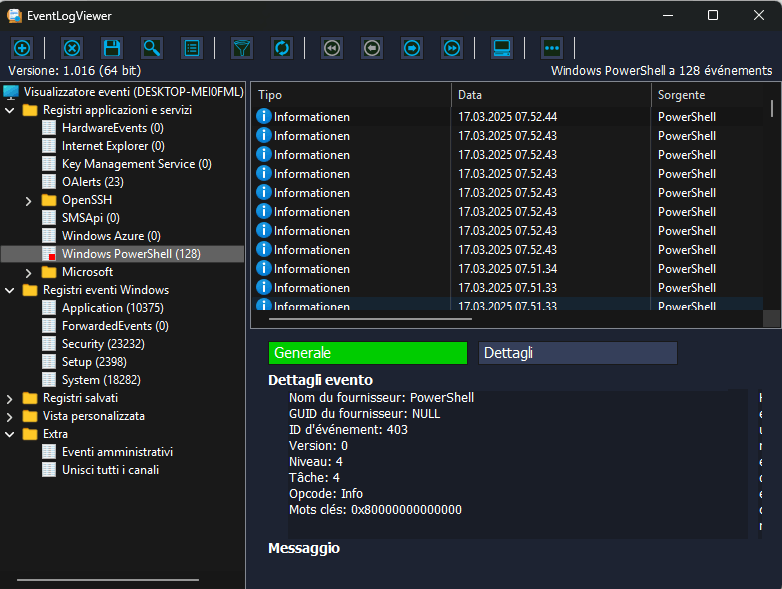EventLogViewer - File di aiutoUtilizza EventLogViewer per filtrare e trovare i dettagli su ogni registro
Per facilitare la risoluzione dei problemi, EventLogViewer visualizza i registri eventi con messaggi di sistema e di applicazione che contengono errori, avvisi e informazioni su eventi specifici che gli amministratori possono analizzare per intraprendere le azioni necessarie.
Struttura di EventLogViewer
EventLogViewer è composto da cinque sezioni diverse:
1) Registri applicazioni e servizi: questa sezione contiene molte opzioni come Eventi hardware, Servizio di gestione delle chiavi, OpenSSH e Windows PowerShell...
2) Registri di Windows: contiene le sottosezioni Applicazione, Sicurezza, Configurazione e Sistema.
3) Registri salvati: utilizzato per aprire i registri salvati.
4) Visualizzazione personalizzata: utilizzato per creare visualizzazioni personalizzate con filtri diversi
5) Strumenti: visualizza eventi amministrativi e unisci tutti i canali
Livelli e definizioni di EventLogViewer
Ci sono quattro livelli principali che Event Viewer visualizza in momenti diversi: Errore critico, Errore, Avviso e Informazioni.
Utilizza EventLogViewer per filtrare e trovare dettagli su qualsiasi registro
Trova tutti i dettagli possibili di tutti gli elementi registrati. Specifica il tipo di informazioni da registrare nei registri eventi. Le informazioni possono includere: Tipi di evento, Tipi di evento, Categoria, ID evento, Utente, Computer, Eventi per orari/date diversi, Testo nella descrizione, Testo nella visualizzazione XML...
Ricerca eventi
Cerca eventi con un algoritmo di ricerca super veloce. La ricerca supporta la distinzione tra maiuscole e minuscole, la corrispondenza di stringhe intere, i caratteri jolly e le espressioni regolari!
I registri eventi di Windows indicano l'ordine e il tipo di eventi che hanno portato a una particolare condizione o situazione.
I registri eventi di Windows includono:
Registro eventi di sistema
Registro eventi di sicurezza
Registro eventi applicazione
Servizio directory
Servizio replica file
Istruzioni:
Modifica delle impostazioni del Visualizzatore eventi
Regola le impostazioni del Visualizzatore eventi facendo clic con il pulsante destro del mouse sul registro e selezionando Proprietà.
È possibile modificare le seguenti impostazioni del registro eventi:
Dimensione massima del registro
Sovrascrivi eventi se necessario
Sovrascrivi eventi più vecchi di x giorni
Non sovrascrivere mai eventi (cancella manualmente il registro)
Utilizzo di una connessione a bassa velocità (Windows)
Per modificare le impostazioni di Visualizzatore eventi
Fai clic con il pulsante destro del mouse sul file di registro appropriato (Applicazione, Sicurezza, Sistema, Servizio directory o Servizio replica file).
Fai clic su Proprietà.
Esportazione dei registri eventi
I registri eventi possono essere salvati per riferimento futuro o per dati storici. I file di registro eventi possono essere salvati come file di eventi (*.evt), file di testo (*.txt) o file di testo delimitati da virgole (*.txt).
Per salvare i registri eventi
Fai clic con il pulsante destro del mouse sul file di registro appropriato (Applicazione, Sicurezza, Sistema, Servizio directory o Servizio replica file).
Fai clic su Esporta file di registro come.
Immetti un nome per il file e fai clic su Salva.
Cancellazione dei registri eventi
Cancella i registri eventi selezionando Cancella tutti gli eventi dal menu Azione dopo aver selezionato il file di registro appropriato. Hai la possibilità di salvare il registro eventi prima di cancellarlo.
Per cancellare i registri eventi
Seleziona il file di registro appropriato (Applicazione, Sicurezza, Sistema, Servizio directory o Servizio replica file).
Fai clic con il pulsante destro del mouse sul file di registro appropriato.
Fai clic su Cancella registro
Selezione computer
Seleziona un computer qualsiasi sulla tua rete per visualizzarne i registri eventi in Visualizzatore eventi.
Per selezionare i computer in Visualizzatore eventi
Fai clic sull'icona Selezione computer
Seleziona Connetti a un altro computer.
Inserisci il nome del computer su cui desideri visualizzare i registri eventi e fai clic su OK.
Filtraggio eventi
Specifica il tipo di informazioni che desideri registrare nei registri eventi. Le informazioni possono includere:
Eventi per orari/date diversi
Tipi di evento
Origine evento
Categoria
ID evento
Testo nella descrizione
Testo nella vista XML
Utente
Computer
Per filtrare gli eventi
Fai clic con il pulsante destro del mouse sul file di registro appropriato (Applicazione, Sicurezza, Sistema, Servizio directory o Servizio replica file).
Fai clic su Filtra il file di registro.
Inserisci le informazioni appropriate che vuoi filtrare, quindi fai clic su Applica.
Ricerca di eventi
La ricerca supporta la distinzione tra maiuscole e minuscole, la corrispondenza di stringhe intere, il supporto Wilcard e RegEx!
Nella maschera di ricerca, specifica il tipo di evento da trovare:
Tipo di evento
Origine
Categoria
ID evento
Computer
Utente
Descrizione
Per trovare gli eventi
Seleziona il file di registro appropriato (Applicazione, Sicurezza, Sistema, Servizio directory o Servizio replica file).
Fai clic con il pulsante destro del mouse sul file di registro appropriato.
Fai clic su Trova.
Fai clic su Annulla al termine.
Operatori RegEx supportati per la ricerca
. Punto, corrisponde a qualsiasi singolo carattere eccetto una nuova riga.
^ Accensione, corrisponde all'inizio della riga o della stringa che l'espressione regolare sta cercando.
$ Dollaro, corrisponde alla fine della riga o della stringa che l'espressione regolare sta cercando.
* Asterisco, corrisponde a zero o più + Più, corrisponde a uno o più
? Domanda, corrisponde a zero o a uno qualsiasi dei caratteri precedenti.
{n} Corrisponde all'espressione precedente esattamente n volte.
{n,} Corrisponde a n o più volte
{n,m} Corrisponde all'espressione precedente almeno n volte e al massimo m volte.
[abc] Corrisponde a uno qualsiasi di a, b e c.
[^abc] Un accento circonflesso ^ all'inizio della parentesi quadra significa "non", nel qual caso corrisponde a tutto tranne a, b o c.
[a-zA-Z] Intervalli di caratteri, il set di caratteri degli intervalli { a-z | A-Z }
\s Corrisponde a uno spazio, \t \f \r \n \v e spazi
\S Corrisponde a un carattere diverso da uno spazio.
\w Corrisponde a un carattere alfanumerico., [a-zA-Z0-9_]
\W Corrisponde a un carattere non alfanumerico.
\d Corrisponde a una cifra [0-9].
\D Corrisponde a una non cifra.
| Operatore OR (|): ad esempio, l'espressione regolare four|4 accetta le stringhe "four" o "4".